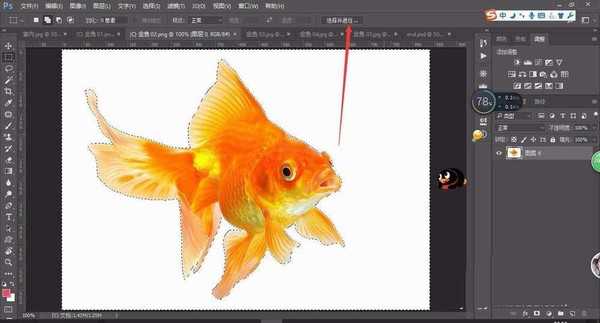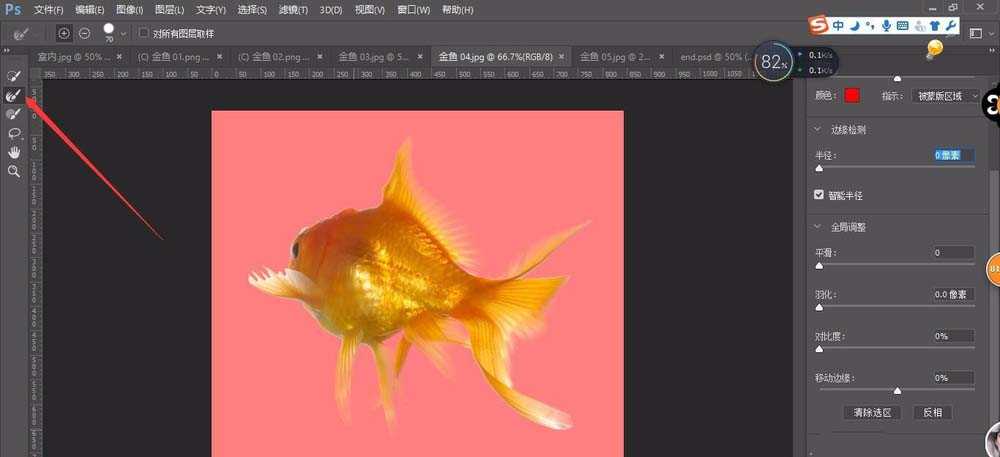DDR爱好者之家 Design By 杰米
ps中想要制作一个室内漂浮的金鱼,该怎么制作呢?下面我们就来看看详细的教程。
- 软件名称:
- Adobe Photoshop 8.0 中文完整绿色版
- 软件大小:
- 150.1MB
- 更新时间:
- 2015-11-04立即下载
1、用魔棒工具选中白色,再在选择菜单中点反选。
2、点击选择并遮住,移动边缘:-3%,点击确定。
3、把刚才的金鱼复制并粘贴进来,复制:Ctrl+c,粘贴:Ctrl+v
4、再扣一条金鱼,同样用魔棒工具选中白色,再在选择菜单中点反选。点击选择并遮住,选择调整边缘画笔工具,对金鱼边缘进行半透明处理。并复制粘贴到室内图。
5、用同样的方法扣出其他金鱼,并调好大小摆放位置。
6、选择自己喜欢的气泡笔刷,背景设置为白色,调整气泡大小。
7、如果想调节气泡高光也可以在笔刷预设里旋转如图。
8、最后效果如图。
以上就是ps中制作金鱼随空漂浮效果的教程,很简单的实例教程,感兴趣的朋友请继续关注。
相关推荐:
ps使用羽化快速合成两张图片?
ps怎么合成拥抱墙体人的效果图?
PS怎么在绿萝花瓶中合成一条小金鱼?
DDR爱好者之家 Design By 杰米
广告合作:本站广告合作请联系QQ:858582 申请时备注:广告合作(否则不回)
免责声明:本站资源来自互联网收集,仅供用于学习和交流,请遵循相关法律法规,本站一切资源不代表本站立场,如有侵权、后门、不妥请联系本站删除!
免责声明:本站资源来自互联网收集,仅供用于学习和交流,请遵循相关法律法规,本站一切资源不代表本站立场,如有侵权、后门、不妥请联系本站删除!
DDR爱好者之家 Design By 杰米
暂无评论...
更新日志
2025年02月21日
2025年02月21日
- 小骆驼-《草原狼2(蓝光CD)》[原抓WAV+CUE]
- 群星《欢迎来到我身边 电影原声专辑》[320K/MP3][105.02MB]
- 群星《欢迎来到我身边 电影原声专辑》[FLAC/分轨][480.9MB]
- 雷婷《梦里蓝天HQⅡ》 2023头版限量编号低速原抓[WAV+CUE][463M]
- 群星《2024好听新歌42》AI调整音效【WAV分轨】
- 王思雨-《思念陪着鸿雁飞》WAV
- 王思雨《喜马拉雅HQ》头版限量编号[WAV+CUE]
- 李健《无时无刻》[WAV+CUE][590M]
- 陈奕迅《酝酿》[WAV分轨][502M]
- 卓依婷《化蝶》2CD[WAV+CUE][1.1G]
- 群星《吉他王(黑胶CD)》[WAV+CUE]
- 齐秦《穿乐(穿越)》[WAV+CUE]
- 发烧珍品《数位CD音响测试-动向效果(九)》【WAV+CUE】
- 邝美云《邝美云精装歌集》[DSF][1.6G]
- 吕方《爱一回伤一回》[WAV+CUE][454M]